Перевод с симки на карту: Перевод на банковскую карту
Как перевести деньги на карту
Физлица, пользователи отечественной ПС «Мир», могут переводить деньги с карты на карту без комиссий как офлайн, так и онлайн способами.
Бесплатные переводы денег доступны клиентам более 270 кредитных учреждений, которые подключены к платежной системе «Мир» — это несомненный плюс. Но есть и ограничения по картам. Так, операции проводятся только в рублях, на территории РФ и стран СНГ (в Казахстане, Белоруссии, Армении) и могут задерживаться на срок от 1 до 3 дней.
Предлагаем 5 способов сделать перевод средств на карту «Мир», не уплачивая комиссию.
1. Через кассу
Традиционный способ, его плюсы: быстрое зачисление средств на карту, минимум документов (паспорт, карта, реквизиты счета), нет ограничений по сумме. Возможные минусы: очереди к оператору, не для всех удобный рабочий график учреждения, наличие выходных дней.
Чтобы перечислить деньги, обратитесь к кассиру, передайте документы, и после завершения операции получите чек.
2. Через терминал (банкомат)
Плюсы способа: наличие множества терминалов, банкоматов, их доступность 24/7.
Минусы: задержки по срокам (если операции по картам выпали на выходные дни), есть ограничения по суммам денег.
Как и в предыдущем случае, этот бесплатный вариант отправки денег действует, если операции проводятся внутри одного банка и в одной местности между своими/чужими картами.
3. Через интернет- и мобильный банкинг
В первом случае действия по карте совершаются на официальном веб-ресурсе банка. Во втором — в мобильном приложении, скачиваемом на смартфон. Их плюсы: доступность, мгновенность зачисления средств по карте (от 15 мин. до 1 дня), минус — лимиты.
4. Через SMS
Подключенная услуга «Мобильный банк» позволяет делать переводы на карту «Мир» с помощью sms.
Плюсы способа: доступность 24/7, возможность работы с картой при отсутствии интернета.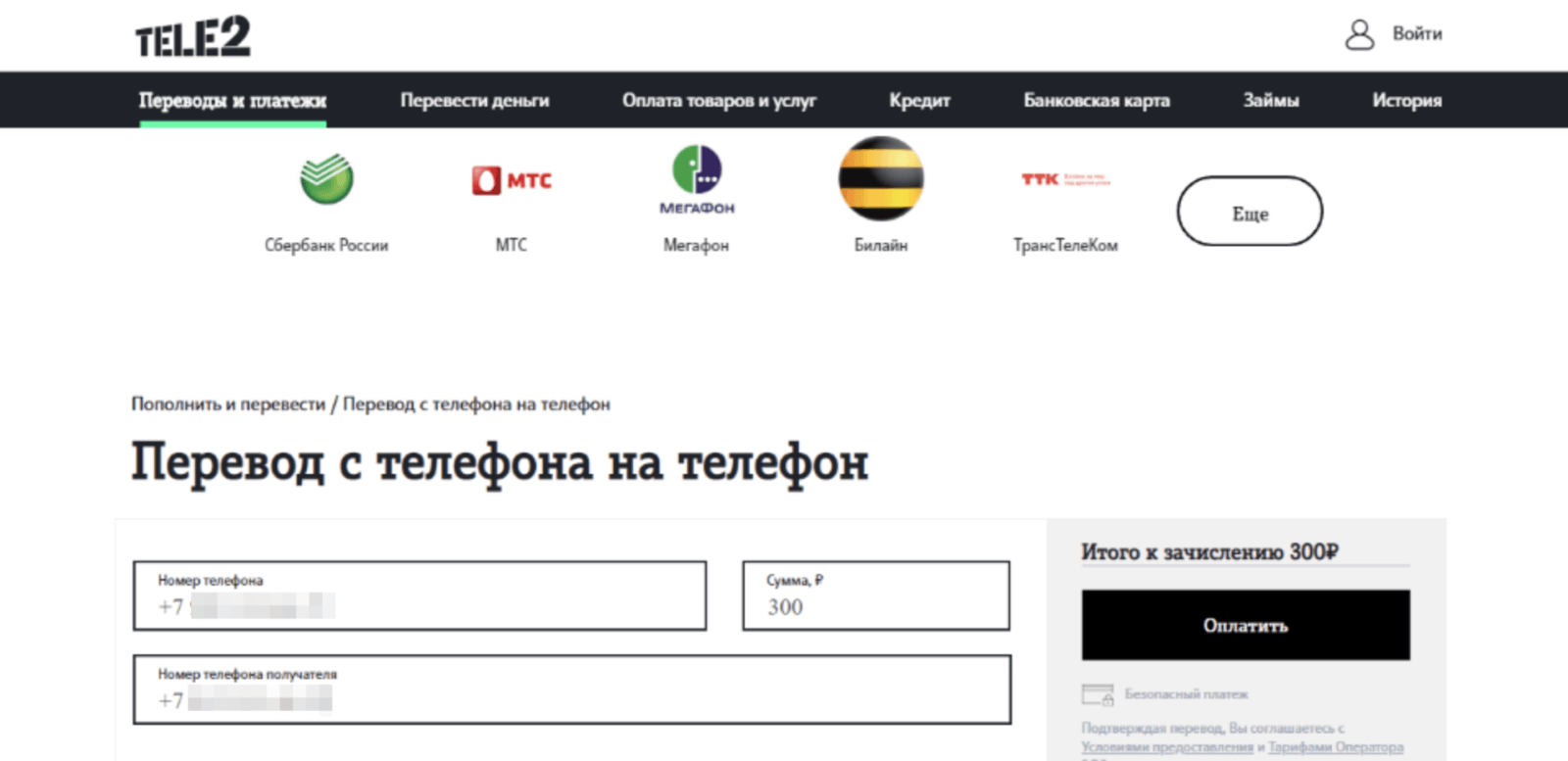 Минусы: обязательное наличие денег на балансе вашей sim-карты, лимиты, возможная задержка перевода. За отправку sms взимается плата со стороны мобильного оператора согласно его тарифам.
Минусы: обязательное наличие денег на балансе вашей sim-карты, лимиты, возможная задержка перевода. За отправку sms взимается плата со стороны мобильного оператора согласно его тарифам.
5. Через C2C сервис
Еще один способ быстро и без удержания комиссии перечислить деньги с одной карты «Мир» на другую — воспользоваться сервисом C2C. Метод позволяет переводить средства между своими картами или другим держателям.
При C2C операции проходят сразу между картами, тогда как при классических межбанковских переводах сначала работа идет со счетами, и только потом с пластиком, то есть по усложненному пути, что занимает больше времени.
Плюсы C2C: есть во многих интернет- и мобильных банкингах, быстрота операции. Минусы: лимиты, перевести так средства удастся не во всех кредитных учреждениях. Чтобы уточнить этот вопрос, ознакомьтесь с тарифами на сайте банка.
Перевод денег с карты на карту через интернет.
 Перевести средства между картами онлайн
Перевести средства между картами онлайнКак перевести деньги с карты на карту?
Наиболее удобный способ перекинуть деньги, зная номер карты получателя, или хотя бы номер его мобильного телефона — это онлайн-сервис денежных переводов.
Денежные переводы сервиса PAY2YOU освобождают вас от посещения отделений банков и поисков терминала. Зачисление происходит согласно правилам работы банка, карта которого получает деньги. Обычно процесс занимает несколько минут.
Перевести деньги очень просто — достаточно указать: номер карты получателя, номер вашей карты, CVV2/CVC2 вашей карты, сумму перечисления.
Что делать, если вы не помните номер карты получателя?
Если вы не помните, или не знаете номер карты получателя — не беда. Для этого в сервисе денежных переводов PAY2YOU есть возможность перевода денег по номеру мобильного телефона и даже по аккаунту в Facebook. Всё просто:
- выбрав перевод по номеру телефона, система отправит вашему получателю СМС-уведомление с номером перевода;
- он введёт номер перевода на вкладке «Получить деньги» и выберет карту, на которую деньги будут зачислены.

Если же вы хотите перекинуть деньги через аккаунт в Facebook:
- зайдите в приложение PAY2YOU
- введите данные своей карты и выберите получателя из своего списка друзей;
- теперь получателю также необходимо зайти в приложение PAY2YOU, нажать кнопку «Получить» и выбрать карту, на которую будут зачислены деньги.
С помощью денежных переводов онлайн вы легко сможете:
- перекинуть деньги ребенку-студенту, учащемуся в другом городе;
- перевести деньги родителям;
- погасить кредитную задолженность;
- перевести деньги на свою же карту другого банка.
Перевод осуществляется по специальным защищённым протоколам, поэтому PAY2YOU гарантирует безопасную доставку ваших денег.
Какие преимущества у переводов денег с карты на карту онлайн?
Их несколько:
- вы экономите массу времени на походах в отделение банка;
- деньги практически мгновенно дойдут получателю;
- вам не нужно носить с собой наличные в кошельке;
- сервис переводов денег между картами доступен везде, где есть хоть какой-нибудь интернет.

Обратите внимание на некоторые ограничения, которые введены для защиты ваших денег:
- {{maxLimit}} грн — столько вы можете перевести за один раз
- 75 000 грн — максимум, который вы можете перевести за сутки
- 150 000 грн — максимальная сумма, которую вы можете перевести за месяц
Вам доступно 25 транзакций в день, а в течение месяца вы можете 100 раз перевести деньги.
Учтите также — иногда банк, который выпустил вашу карту, сам устанавливает лимиты на перевод денег с карты на карту через интернет. Для того, чтобы изменить эти лимиты, обратитесь, пожалуйста, в службу поддержки вашего банка.
Як переказати гроші з картки на картку?
Найбільш зручний спосіб перекинути гроші, знаючи номер картки одержувача, або хоча б номер його мобільного телефону — це онлайн-сервіс грошових переказів.
Грошові перекази сервісу PAY2YOU звільняють вас від відвідування відділень банків і пошуків терміналу. Зарахування відбувається згідно з правилами роботи банку, картка якого отримує гроші. Зазвичай процес займає кілька хвилин.
Зарахування відбувається згідно з правилами роботи банку, картка якого отримує гроші. Зазвичай процес займає кілька хвилин.
Переказати гроші дуже просто — достатньо вказати: номер картки отримувача, номер вашої картки, CVV2 / CVC2 вашої картки, суму перерахування.
Що робити, якщо ви не пам’ятаєте номер картки одержувача?
Якщо ви не пам’ятаєте, чи не знаєте номер картки отримувача — не біда. Для цього в сервісі PAY2YOU є можливість переказу грошей за номером мобільного телефону і навіть по аккаунту в Facebook. Все просто:
- вибравши переказ за номером телефону, система відправить вашому одержувачу СМС-повідомлення із номером переказу;
- він введе номер переказу на вкладці «Отримати гроші» і сам вкаже картку для зарахування.
Якщо ви бажаєте перекинути гроші через аккаунт в Facebook:
- зайдіть у додаток PAY2YOU
- введіть дані своєї картки і виберіть одержувача зі свого списку друзів;
- тепер одержувачу також необхідно зайти в додаток PAY2YOU, натиснути кнопку «Отримати» і вибрати карту, на яку будуть зараховані гроші.

За допомогою грошових переказів онлайн ви легко зможете:
- перекинути гроші дитині-студенту, яка навчається в іншому місті;
- переказати гроші батькам;
- погасити кредитну заборгованість;
- переказати гроші на свою ж картку іншого банку.
Переказ здійснюється за спеціальними захищеними протоколами, тому PAY2YOU гарантує безпечну доставку ваших грошей.
Які переваги у переказів грошей з картки на картку онлайн?
Їх декілька:
- ви економите масу часу на походах у відділення банку;
- гроші миттєво дійдуть одержувачу;
- вам не потрібно носити із собою готівку в гаманці;
- сервіс переказів грошей між картками доступний скрізь, де є хоч який-небудь інтернет.
Зверніть увагу на деякі обмеження, які введені для захисту ваших грошей:
- {{maxLimit}} грн — стільки ви можете переказати за один раз
- 75 000 грн — максимум, який ви можете переказати за добу
- 150 000 грн — максимальна сума, яку ви можете переказати за місяць
Вам доступно 25 транзакцій на день, а протягом місяця ви можете 100 раз переказати гроші.
Врахуйте також — іноді банк, котрий випустив вашу картку, сам встановлює ліміти на переказ грошей з картки на картку через інтернет. Для того, щоб змінити ці ліміти, зверніться, будь ласка, в службу підтримки вашого банку.
Перевод средств с расчетного счета на банковскую карту
Законодательство допускает перевод финансовых средств с расчетного счета организации или ИП на пластиковую карточку физлица. Однако есть нюансы, которые необходимо учитывать во избежание неприятностей, в том числе в плане дополнительного налогообложения. По закону расчетные счета предназначены для проведения операций, непосредственно связанных с хозяйственной деятельностью предпринимателя или компании.
Тратить финансовые средства напрямую с р/с на личные нужды ИП не может, хотя формально они ему принадлежат. Он вправе из этих средств выдавать зарплату работникам, оплачивать аренду, закупки материалов и оборудования и так далее. Для использования в других целях сначала придется перевести деньги с расчетного счета на карту.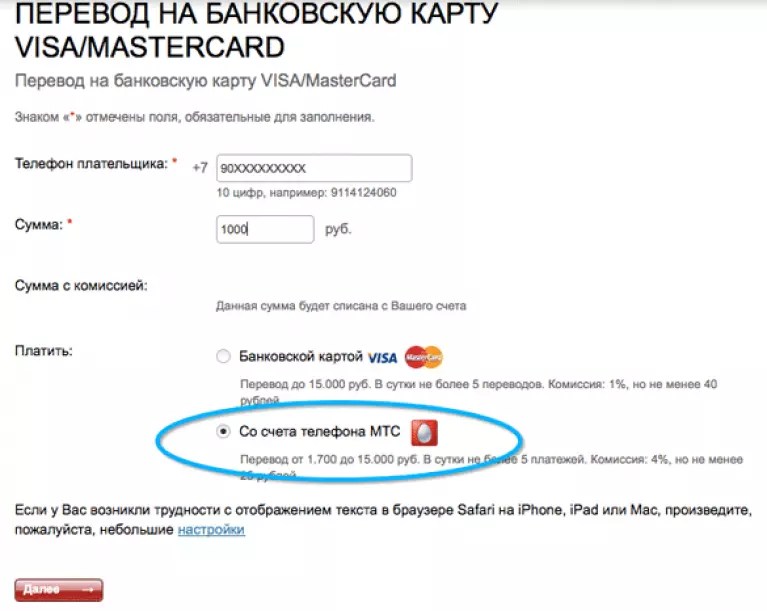
- совершить перевод на счет другого индивидуального предпринимателя в ходе заключения сделок и расчетов;
- перевести средства с р/с на «пластик» физлица при выдаче займа, перечислении гонорара или заработной платы.
Во всех случаях требуется указание назначения транзакции. Перечисления на банковские дебетовые карточки ФНС рассматривает как доход со всеми вытекающими налоговыми последствиями. Проблем не будет в том случае, когда физлицо является наемным работником предпринимателя. В ситуациях с третьими лицами могут возникнуть нежелательные вопросы со стороны налоговиков, и придется документально обосновывать необходимость перечисления финансов.
На собственную пластиковую карточку перевод также возможен. При этом не возникает необходимости в любого рода отчетах перед налоговыми органами. Предприниматель имеет право использовать часть прибыли от коммерческой деятельности на свое усмотрение.
Что касается ООО и прочих субъектов бизнеса, имеющих статус юридического лица, то здесь дело обстоит несколько сложнее, чем в случае с индивидуальными предпринимателями. С позиции закона учредители организации не рассматриваются как собственники финансовых средств компании. Можно перевести деньги с расчетного счета на карту физлица, представленного директором либо рядовым сотрудником предприятия, однако такое действие сопряжено с налоговыми последствиями. В связи с этим в качестве назначения транзакции выбирается один из вариантов:
- перечисление заработной платы;
- перевод подотчетных средств;
- оплата продукции и услуг;
- предоставление займа.
Если указать другие причины, они вполне могут стать предпосылкой для дополнительных налоговых отчислений.
Технически перевести деньги с расчетного счета на карту проще всего посредством интернет-сервиса или мобильного приложения обслуживающего банка. Алгоритм действий следующий:
Алгоритм действий следующий:
- выбор в меню опции «Перевести средства»;
- ввод необходимой суммы;
- указание номера расчетного счета, карты назначения и ФИО получателя;
- подтверждение совершения операции.
После выполнения всех манипуляций остается только проверить поступление денег на счет физического лица.
Извлеките или замените SIM-карту в вашем iPhone или iPad
Узнайте, как удалить или перенести SIM-карту в iPhone или iPad (модели с Wi-Fi и сотовой связью).
 Например, лоток для SIM-карты от iPhone 6s не поместится в iPhone 7.
Например, лоток для SIM-карты от iPhone 6s не поместится в iPhone 7. iPhone
Найдите свою модель ниже, чтобы найти лоток для SIM-карты. Чтобы открыть лоток для SIM-карты, вставьте скрепку или инструмент для извлечения SIM-карты в отверстие рядом с лотком. Надавите на iPhone, но не с силой. Если вам не удается извлечь лоток для SIM-карты, обратитесь за помощью к оператору связи или в Apple Store.
После извлечения SIM-карты из лотка обратите внимание на выемку в одном углу новой SIM-карты. Поместите новую SIM-карту в лоток — она поместится только с одной стороны из-за выемки. Затем вставьте лоток в устройство полностью и в той же ориентации, в которой вы его извлекали. Лоток тоже подходит только одним способом.
Найдите лоток для SIM-карты слева:
- iPhone 12
- iPhone 12 mini
- iPhone 12 Pro
- iPhone 12 Pro Max
В континентальном Китае лоток для SIM-карты на iPhone 12, iPhone 12 Pro и iPhone 12 Pro Max может содержать две карты nano-SIM.
Найдите лоток для SIM-карты с правой стороны:
- iPhone 11 Pro
- iPhone 11 Pro Max
- iPhone 11
- iPhone XS
- iPhone XS Max
- iPhone XR
- iPhone X
В континентальном Китае лоток для SIM-карты на iPhone 11, iPhone XR, iPhone XS Max, iPhone 11 Pro и iPhone 11 Pro Max может содержать две карты nano-SIM.
Найдите лоток для SIM-карты с правой стороны:
- iPhone SE (2-го поколения)
- iPhone 8 Plus
- iPhone 8
- iPhone 7 Plus
- iPhone 7
- iPhone 6s Plus
- iPhone 6s
- iPhone 6 Plus
- iPhone 6
- iPhone SE (1 поколение)
- iPhone 5s
- iPhone 5c
- iPhone 5
- iPhone 4s
- iPhone 4 (модель GSM)
Найдите лоток для SIM-карты вверху:
- iPhone 3GS
- iPhone 3G
- Оригинальный iPhone
iPad
Найдите свою модель ниже, чтобы найти лоток для SIM-карты. Чтобы открыть лоток для SIM-карты, вставьте скрепку или инструмент для извлечения SIM-карты в отверстие рядом с лотком. Надавите на iPad, но не с силой. Если вам не удается извлечь лоток для SIM-карты, обратитесь за помощью к оператору связи или в Apple Store.
Чтобы открыть лоток для SIM-карты, вставьте скрепку или инструмент для извлечения SIM-карты в отверстие рядом с лотком. Надавите на iPad, но не с силой. Если вам не удается извлечь лоток для SIM-карты, обратитесь за помощью к оператору связи или в Apple Store.
После извлечения SIM-карты из лотка обратите внимание на выемку в одном углу новой SIM-карты. Поместите новую SIM-карту в лоток — она поместится только с одной стороны из-за выемки. Затем вставьте лоток в устройство полностью и в той же ориентации, в которой вы его извлекали.Лоток тоже подходит только одним способом.
Найдите лоток для SIM-карты справа, внизу:
- iPad Pro 11 дюймов
- iPad Pro 12,9 дюйма (4-го поколения)
- iPad Pro 12,9 дюйма (3-го поколения)
Найдите лоток для SIM-карты справа, внизу:
- iPad Pro 12.
 9 дюймов (2-е поколение)
9 дюймов (2-е поколение) - iPad Pro 12,9 дюйма (1-го поколения)
- iPad Pro (10,5 дюйма)
- iPad Pro (9,7 дюйма)
- iPad (8-го поколения)
- iPad (7-го поколения)
- iPad (6-го поколения)
- iPad (5-го поколения)
- iPad Air (4-го поколения)
- iPad Air (3-го поколения)
- iPad Air 2
- iPad Air
- iPad mini (5-го поколения)
- iPad mini 4
- iPad mini 3
- iPad mini 2
- iPad mini
Найдите лоток для SIM-карты слева вверху:
- iPad (4-го поколения) *
- iPad (3-го поколения) *
- iPad 2 Wi-Fi + 3G (модель GSM) *
* Когда вы вставляете скрепку или прилагаемый инструмент для извлечения SIM-карты, используйте угол 45 °
На iPad Wi-Fi + 3G лоток для SIM-карты находится слева внизу, внизу.
Дата публикации:
Узнайте, какой размер SIM-карты используется в вашем iPhone или iPad
Чтобы узнать, какую SIM-карту использует ваш iPhone или iPad с поддержкой Wi-Fi + Cellular, найдите свою модель в списке.
iPhone
- iPhone 12, iPhone 12 mini, iPhone 12 Pro, iPhone 12 Pro Max
- iPhone SE (2 поколение)
- iPhone 11, iPhone 11 Pro, iPhone 11 Pro Max
- iPhone XS, iPhone XS Max
- iPhone XR
- iPhone X
- iPhone 8, iPhone 8 Plus
- iPhone 7, iPhone 7 Plus
- iPhone 6s, iPhone 6s Plus
- iPhone 6, iPhone 6 Plus
- iPhone SE (1 поколение)
- iPhone 5s, iPhone 5c, iPhone 5
iPad *
- iPad (5-го поколения и новее)
- iPad Pro (все модели)
- iPad Air (все модели)
- iPad mini (все модели)
* iPad mini 3 и новее, iPad Air 2 и iPad Pro поддерживают Apple SIM.
iPad
- iPad (4-го поколения)
- iPad (3-го поколения)
- iPad 2
- iPad
iPhone
- iPhone 3GS
- iPhone 3G
- iPhone
Встроенная Apple SIM
Эти модели iPad имеют встроенную карту Apple SIM, встроенную в iPad:
- iPad Pro 12.
 9-дюймовый (2-го поколения) Wi-Fi + сотовая связь, модель
9-дюймовый (2-го поколения) Wi-Fi + сотовая связь, модель - iPad Pro 10,5 дюйма, Wi-Fi + сотовая связь, модель
- iPad Pro (9,7 дюйма), Wi-Fi + сотовая связь, модель
- iPad mini (5-го поколения)
- iPad Air (3-го поколения)
В этих моделях iPad также есть лоток для SIM-карты для нано-SIM-карты — вы можете использовать нано-SIM-карту от оператора связи или активную SIM-карту Apple. * Эти модели не поддерживают SIM-карту Apple, которая не была активирован.
* За подробностями обращайтесь к своему оператору связи.
Узнать больше
- Определите модель вашего iPhone или iPad.
- Извлеките или замените SIM-карту.
- Повреждение лотка для SIM-карты или устройства, вызванное измененной SIM-картой, не покрывается гарантией Apple на оборудование.
 Если вы разрежете или измените свою SIM-карту, чтобы она соответствовала другой модели устройства, вы не сможете подключиться к сотовым сетям или получить доступ к определенным функциям с помощью этого устройства.
Если вы разрежете или измените свою SIM-карту, чтобы она соответствовала другой модели устройства, вы не сможете подключиться к сотовым сетям или получить доступ к определенным функциям с помощью этого устройства. - Если вы приобрели новый iPhone и ваша старая SIM-карта не подходит, обратитесь к оператору связи, чтобы перенести вашу учетную запись на SIM-карту, поставляемую с вашим iPhone. Или спросите, как получить новую SIM-карту, если на вашем iPhone она не была.
Дата публикации:
Перенесите данные Android на новый телефон за минуты
Приобрести новый телефон Android — занятие увлекательное.Появились новые спецификации оборудования, обновления функций и свежие приложения, но если вы не можете перенести данные со старого телефона, все напрасно. К счастью, операционная система Google делает это невероятно простым. Есть три способа сделать это, и мы подробно рассмотрим каждый из них.
Резервное копирование в Google
Бесплатные службы Google настолько тесно интегрированы с операционной системой Android, что было бы безумием не зарегистрировать учетную запись Google. Если он у вас есть, обычно это самый простой способ перенести контакты с одного телефона на другой.
- Откройте на телефоне приложение Настройки .
- Прокрутите вниз и выберите Учетные записи (в зависимости от производителя телефона это может быть немного другое название).
- Нажмите Google .
- Выберите предпочтительный адрес Gmail.
- Включите Sync Contacts и выберите Sync Now внизу экрана.
- Зайдите на google.com/contacts и убедитесь, что все там.
Хорошо, с этого момента контакты с этого телефона будут автоматически синхронизироваться с выбранной вами учетной записью Google. Затем все, что вам нужно сделать, это добавить эту учетную запись в свой новый телефон.
- Вернитесь в окно Учетная запись в приложении настроек (шаг № 2 выше).
- Прокрутите вниз и выберите Добавить учетную запись .
- Выберите Google и введите данные для входа в свою учетную запись.
- Откройте окно настроек для этой учетной записи (шаг №4 выше).
- Выберите Синхронизирующие контакты .
Вот и все! Первый набор инструкций экспортирует контакты со старого телефона на Google.com, а второй набор загружает их на новый телефон.
Резервное копирование на SIM-карту
SIM-картыпозволяют вашему оператору сотовой связи отслеживать ваш номер телефона и вашу личность. Если вам повезет, вы можете просто вставить существующую SIM-карту в новый телефон, и большая часть ваших данных будет перемещена вместе с ней. Еще раз проверьте, что произойдет, выполнив следующие действия:
- Откройте приложение Контакты (иногда называемое Люди ).
- Коснитесь параметра Еще (иногда это три точки, расположенные вертикально).
- Выберите Импорт / экспорт .
- Выберите Экспорт на SIM-карту и выберите, какую информацию вы хотите сохранить на SIM-карте.
После этого все должно быть загружено в новый телефон, как только вы вставите SIM-карту!
Использование стороннего приложения
проверенных приложений, загруженных из магазина Google Play, еще больше упростят этот процесс, если вы хотите пройти через трудности с выбором одного из десятков вариантов.Если вы выберете этот подход, большинство приложений будут не более сложными, чем контрольный список контактов, которые вы хотите передать, с помощью кнопки «Отправить» внизу. Если вы установили приложение и на свой новый телефон и связали их с паролем, это все, что вам нужно.
Перенос контактов кажется достаточно простым, но это непростая задача, если у вас есть целый парк телефонов компании, которые нужно перенести. Наши полностью управляемые решения покрывают все ваши потребности в Android, и если вы предпочитаете, чтобы мы позаботились о какой-то второстепенной задаче, мы сделаем это в кратчайшие сроки.Просто напишите нам, чтобы узнать больше!
передача данных — при смене SIM-карты что нужно скопировать или перенести со старой SIM-карты?
SIM-карта обычно имеет от 8 до 256 КБ памяти, в которой хранятся MNC, ICCID, IMSI, ключ аутентификации (Ki), идентификатор локальной сети (LAI) и Номер службы экстренной помощи для конкретного оператора. На SIM-карте также хранятся другие данные оператора связи, такие как SMSC (центр службы коротких сообщений) номер, имя поставщика услуг (SPN), номера набора услуг (SDN), Параметры Advice-Of-Charge и услуги с добавленной стоимостью (VAS) Приложения.
Большинство SIM-карт ортогонально хранят несколько SMS-сообщений и контакты телефонной книги. Контакты хранятся под простым именем и пары номеров: записи, содержащие несколько телефонных номеров и дополнительные телефонные номера обычно не хранятся на SIM-карте. Когда пользователь пытается скопировать такие записи на SIM-карту, программное обеспечение телефона разбивает их на несколько записей, отбрасывая любую информацию это не номер телефона. Количество сохраненных контактов и сообщений зависит от SIM-карты; ранние модели могли хранить всего пять сообщений и 20 контактов, в то время как современные SIM-карты обычно могут хранить более 250 контакты.
На SIM-карте есть специальный файл, в котором хранятся СМС, в файле есть в нем несколько «слотов», каждый слот содержит сообщение. Количество слотов конечно, т.е. на SIM-карте можно хранить 20 или 25 SMS (в зависимости от емкость, новые карты имеют больше слотов). Когда все слоты заполнены, вам необходимо удалить старое SMS, прежде чем вы сможете сохранить новое.
[Перефразировано] Современные телефоны обычно не используют это хранилище, но все SIM-карты имеют эту возможность, поскольку это часть стандарта GSM.
Управление SMS и контактами осуществляется приложениями на вашем устройстве, в Android это обычно приложение Dialer или Контакты, а для ваших SMS-сообщений этим занимается приложение обмена сообщениями. Однако сейчас это, похоже, ушло в прошлое, поскольку многие приложения не включают поддержку для хранения или извлечения SMS или контактной информации пользователя с SIM-карты. SIM Manager — это пример одного приложения, которое может помочь вам управлять информацией на вашей SIM-карте.
Также обратите внимание, что ваш оператор связи может вставить такую информацию, как приветственное сообщение в виде SMS-сообщения, или контакты, такие как номера службы поддержки, выставления счетов или ремонтных служб.
Итак, ответ на ваш вопрос заключается в том, что и SMS, и контакты могут храниться на SIM-карте, но его ограничения, вероятно, означают, что использование их для резервного копирования и передачи на другое устройство в современных смартфонах чрезвычайно ограничено.
Как перенести сим-карту на новый iPhone 12
«Я только что перешел с Samsung на iPhone 12, но не могу перенести SIM-карту на новый iPhone. Мне нужно перенести SIM-карту на новый iPhone 12? »
Когда я прочитал этот запрос на ведущем онлайн-форуме, я понял, что очень многие люди сталкиваются с проблемами при переносе SIM-карты на новый iPhone.Поскольку ваша SIM-карта необходима для подключения к сети на вашем устройстве, вы должны перенести ее на новый iPhone. Процесс довольно прост, и с его помощью вы даже можете получить свои контакты. Чтобы упростить задачу, в этом посте я предоставлю простое решение для переноса SIM-карты на новый iPhone 12 со старого устройства.
Часть 1: Как перенести SIM-карту на новый iPhone 12?
Перенести SIM-карту в новый iPhone 12 очень просто, и у вас не должно возникнуть никаких проблем, если у вас есть инструмент для извлечения SIM-карты.Инструмент для извлечения SIM-карты можно найти в упаковке iPhone или использовать булавку. Просто сначала поместите свое старое устройство и извлеките его лоток для SIM-карты с помощью инструмента. Вы можете почистить SIM-карту сухой хлопчатобумажной тканью.
Опять же, возьмите инструмент для извлечения SIM-карты и используйте его, чтобы нажать на крошечное отверстие, которое вы можете найти на боковой стороне устройства iOS. Это позволит извлечь лоток для SIM-карты из iPhone. Вы можете просто поместить SIM-карту в отмеченные места на лотке и снова вставить ее в свое устройство iOS.В мгновение ока он будет автоматически обнаружен, и вы увидите отображаемую сеть вверху.
Примечание. Проверьте размер SIM-карты.
При замене SIM-карты на новый iPhone обратите внимание, что размер SIM-карты должен быть совместимым. В идеале SIM-карта бывает трех размеров: стандартная, микро и нано. Во всех новых моделях iPhone 12 используются SIM-карты формата nano (самая маленькая). Вы можете просто подтолкнуть SIM-карту, чтобы получить слот для SIM-карты нано-размера, или получить ее нужного размера с помощью инструмента для обрезки SIM-карты.
Часть 2: Что можно переводить с помощью SIM-карты?
В наши дни SIM-карты имеют внутреннее хранилище объемом до 256 КБ, что означает, что они могут хранить сотни контактов. Поэтому многие люди предпочитают хранить свои контакты на SIM-картах (помимо памяти телефона). Это упрощает им перенос SIM-карты на новый iPhone без потери контактов.
Примечание. Функция экспорта контактов из памяти телефона на SIM-карту доступна только на устройствах Android.В настоящее время мы можем импортировать контакты только с SIM-карты на устройства iOS.
Шаг 1. Экспорт контактов на SIM-карту
Если у вас есть устройство Android, вы можете просто зайти в его приложение «Контакты» и нажать на значок гамбургера (три точки), чтобы получить его «Настройки» или «Управление контактами». Отсюда перейдите к функции «Контакты»> «Импорт / экспорт контактов» и выберите экспорт контактов на вашу SIM-карту.
Шаг 2. Импортируйте контакты на iPhone
Для переноса SIM-карты на новый iPhone вам необходимо осторожно извлечь ее из старого устройства.Вы можете использовать инструмент для извлечения SIM-карты, чтобы вынуть лоток и вставить его в iPhone. После вставки SIM-карты перейдите в «Настройки» iPhone> «Почта, контакты, календари» и нажмите кнопку «Импортировать контакты с SIM-карты». Просто подтвердите свой выбор и переместите контакты со вставленной SIM-карты в хранилище iPhone.
Часть 3: Рекомендуется: перенос данных со старого телефона на новый iPhone 12 с помощью MobileTrans — передача по телефону
Если вы используете свой новый iPhone со старой SIM-картой, вы сможете перемещать с ней свои контакты.Хотя, помимо контактов, нам нужно перенести все виды других типов данных при переходе на новый iPhone 12. Для этого вы можете просто воспользоваться помощью такого надежного инструмента, как MobileTrans — Phone Transfer.
Приложение может выполнять прямую передачу всех видов основных типов данных с одного телефона на другой. Он совместим с 8000+ различными моделями телефонов и может переносить файлы с устройства Android или iOS на новый iPhone. Он поддерживает 17 различных типов данных, включая фотографии, видео, аудио, контакты, журналы вызовов, приложения, заметки, данные Safari и многое другое.Вы можете перенести данные со старого устройства на новый iPhone, выполнив следующие 3 разумных шага:
Шаг 1. Запустите инструмент передачи по телефону
Если у вас не установлен MobileTrans, сначала посетите его веб-сайт и загрузите его в свою систему. Теперь запустите приложение и перейдите отсюда к его инструменту «Телефонный перевод».
Шаг 2. Подключите исходное и целевое устройства
После этого вы можете просто подключить к системе свое старое устройство iOS / Android и новый iPhone 12.Как только они будут подключены, MobileTrans автоматически обнаружит их и представит их снимки. Просто убедитесь, что новый iPhone 12 должен быть конечным устройством, а старый телефон — исходным устройством. Здесь есть кнопка переключения, которую вы можете использовать, чтобы исправить это.
Шаг 3. Перенесите данные на новый iPhone
Это оно! Теперь вы можете выбрать, что вы хотите передать, из списка поддерживаемых типов данных посередине.Вы также можете выбрать вариант очистки памяти целевого устройства перед передачей данных.
После того, как вы выбрали то, что хотите переместить, нажмите кнопку «Пуск» и подождите несколько минут. В конце концов, приложение сообщит вам, что процесс завершен, и вы сможете безопасно удалить оба устройства.
Я уверен, что после прочтения этого руководства вы сможете перенести SIM-карту на новый iPhone как профессионал.Как видите, перенести SIM-карту в новый iPhone 12 очень просто и не требуется никаких усилий. Если вы хотите, вы также можете переместить свои контакты при переключении SIM-карты на новый iPhone. Кроме того, вы можете использовать MobileTrans — Phone Transfer для перемещения всех других типов данных. Изучите приложение и поделитесь этим руководством с другими, чтобы научить их, как легко перенести SIM-карту на новый iPhone.
4 способа передачи данных с SIM-карты на компьютер в 2021 году
SIM-карта или карта модуля идентификации абонента — это съемная интегральная схема, которая надежно хранит контактную информацию в телефонах GSM, смарт-часах, камерах и т. Д.Поскольку он легко переносится, в случае потери или поломки вы потеряете все контакты SIM-карты. Возможно, поэтому многие люди хотят перенести данные SIM-карты на компьютер для резервного копирования.
а можно ли симку поставить в комп? А вы успеваете перенести сим-карту на компьютер? Ниже вы найдете 4 эффективных решения.
Метод 1. Как передать данные с SIM-карты на компьютер в один клик с помощью Coolmuster Android Assistant (рекомендуется)
Метод 2. Как загрузить данные с SIM-карты на компьютер через Google
Метод 3.Как сделать резервную копию SIM-карты на ПК
Метод 4. Как получить информацию с SIM-карты на компьютер с помощью Bluetooth
Бонус: как перенести данные SIM-карты с iPhone на компьютер?
Метод 1. Как передать данные SIM-карты на компьютер в один клик с помощью Coolmuster Android Assistant (рекомендуется)
Если вы хотите предварительно просмотреть, прочитать и выборочно передать данные SIM-карты на компьютер, вы не можете пропустить Coolmuster Android Assistant. Перед передачей данных с SIM-карты вы можете прочитать имена контактов, номера телефонов, группы и т. Д.и просмотрите аватары контактов. Кроме того, вы также можете выбрать желаемые контакты и выходной формат для сохранения, и это позволяет вам экспортировать в форматы CSV, HTML, VCF, Outlook, BAK и XML.
Кроме того, вы можете одним щелчком мыши создать резервную копию SIM-карты на ПК, добавить новые контакты или импортировать контакты из резервной копии компьютера на устройство Android.
Хорошо работает с Android 4.0 и более поздними версиями (поддерживается Android 11), такими как Samsung Galaxy S20 / S20 + / S20 Ultra, LG G8 / 7/6/5/4/3/2/1, HTC U12 Plus / U12 + U12 Life, Huawei P40 / P40 Pro / P40 Pro + / Mate 40, Honor 40/30 Pro / 30 Pro + / V30 Pro / V30 и т. Д.
Следуйте нашим инструкциям ниже для просмотра, чтения, переноса и резервного копирования SIM-карты на ПК.
1. Установите и запустите Coolmuster Android Assistant на вашем компьютере. Затем войдите в модуль Android Assistant из панели инструментов.
2. Подключите телефон Android к компьютеру и включите на нем отладку по USB, как будет предложено. После успешного подключения вы увидите основной интерфейс с информацией Android.
3.Просмотр, чтение, передача и резервное копирование данных SIM-карты на ПК.
Как посмотреть сим карту на компьютере? Щелкните Контакты на левой панели, и вы можете просмотреть изображение контакта, имя, номер телефона и т. Д.
Как читать SIM-карту на ноутбуке / ПК? После успешного подключения устройства Android к компьютеру эта программа автоматически просканирует, прочитает и отобразит информацию о SIM-карте на вашем компьютере.
Как скачать данные с SIM-карты? Щелкните Контакты в левом окне, просмотрите и отметьте контакты, которые вы хотите передать, и коснитесь Экспорт вверху, чтобы загрузить выбранные контакты SIM-карты на свой компьютер.
Как сделать резервную копию SIM-карты на ПК в один клик? Щелкните параметр Super Toolkit вверху> выберите Резервное копирование > отметьте Контакты в таблице> выберите место для хранения данных> нажмите Резервное копирование .
Дополнительные материалы для чтения:
Полное руководство по импорту контактов CSV на телефон Android
Как передавать текстовые сообщения с Android на компьютер (Windows / Mac)
Метод 2.Как загрузить данные с SIM-карты на компьютер через Google
Google — это широко используемый способ синхронизации и доступа к контактам и другим файлам на разных платформах. У вас должна быть учетная запись Google, стабильная сеть Wi-Fi и достаточно места для хранения в вашей учетной записи Google, чтобы использовать этот метод. Если вы готовы, начните переносить данные с SIM-карты на компьютер.
Как загрузить информацию с SIM-карты на компьютер с помощью учетной записи Google?
1. Создайте резервную копию SIM-карты на Google Диске.На телефоне Android откройте Настройки > Система > Резервное копирование > коснитесь Создать резервную копию сейчас > щелкните Продолжить .
2. Загрузите SIM-карту в ПК. На компьютере зайдите на сайт contacts.google.com и войдите в ту же учетную запись Gmail, которую вы используете для резервного копирования. Затем установите флажки рядом с контактами, которые вы хотите загрузить, и нажмите Экспорт .
3. Выберите Google CSV в меню и нажмите Экспорт , чтобы сохранить их на своем ПК.
Советы : Если вы используете Google Контакты для работы или учебы, вы не можете выбрать все контакты из адресной книги.
Вам может понравиться : Как легко импортировать контакты из Gmail на телефон Android? (Последнее обновление)
Метод 3. Резервное копирование SIM-карты на ПК
Перенести SIM-карту в компьютер через USB-кабель — это немного сложно. Пожалуйста, будьте осторожны с каждой операцией, если вы хотите сделать резервную копию контактов SIM-карты на свой компьютер таким образом.
Как читать симку на компьютере?
1. Откройте приложение «Контакты» на телефоне Android, нажмите Телефон и нажмите Настройки .
2. Выберите опцию Управление контактами > Экспорт контактов > выберите нужные контакты для резервного копирования> нажмите Экспорт на диск хранения и сохраните контакты в папку SD-карты.
3. Подключите устройство Android к компьютеру с помощью кабеля USB и включите отладку по USB на телефоне.После этого перейдите в Мой компьютер , дважды щелкните свое устройство Android в разделе Портативные устройства и найдите сохраненные контакты на SD-карте.
4. Скопируйте папку контактов или файл .vcf на SD-карту и вставьте его на свой компьютер.
Метод 4. Как получить информацию с SIM-карты на компьютер с помощью Bluetooth
Вы также можете использовать Bluetooth для передачи данных SIM-карты на компьютер Windows. Для этого требуется функция Bluetooth как на вашем устройстве Android, так и на компьютере.Если ваш компьютер слишком старый для поддержки Bluetooth, вы не будете использовать этот способ, и вы все равно можете сделать это, выполнив шаги из метода 1.
Давайте проверим, как перенести контакты SIM-карты на портативный компьютер с помощью Bluetooth.
1. Включите Bluetooth на обоих устройствах. Вы можете нажать Пуск в нижнем левом углу компьютера с Windows> Настройки > Устройства > Bluetooth и другие устройства и включить его. На устройстве Android вы можете включить Bluetooth из раскрывающегося списка.
2. Соедините два устройства. Вы можете выбрать имя своего компьютера в разделе Android Настройки > Bluetooth > Доступные устройства и выполнить их сопряжение, следуя инструкциям на экране.
3. После подключения вы можете перенести контакты с SIM-карты на свой компьютер. Откройте приложение «Контакты» на Android> выберите контакты, которые вы хотите отправить> нажмите Поделиться > выберите Bluetooth > выберите устройство Bluetooth, в этом случае нажмите имя ПК с Windows .Вскоре прогрессивная полоса покажет вам процесс. Когда процесс будет завершен, вы сможете найти контакты в папке Bluetooth вашего компьютера.
Бонус: как перенести данные SIM-карты с iPhone на компьютер?
Следующие советы покажут вам, как создать резервную копию данных SIM-карты с iPhone на компьютер. Если вам интересно, вы можете повторить шаги, указанные ниже.
1. Разблокируйте iPhone и перейдите к приложению Настройки с главного экрана.
2.Прокрутите вниз, чтобы выбрать Mail, Контакты, Календари , и нажмите Импортировать контакты с SIM-карты , чтобы сохранить контакты в памяти iPhone.
3. Установите последнюю версию iTunes на свой компьютер и подключите iPhone к компьютеру с помощью кабеля USB. Коснитесь значка iPhone в верхнем левом углу iTunes и нажмите Информация на левой панели> отметьте Синхронизация адресной книги и контактов > нажмите Синхронизация . Это синхронизирует все контакты SIM-карты из памяти iPhone с вашим компьютером.
Завершение работы
Перенести данные с SIM-карты на компьютер несложно, и все вышеперечисленные способы помогут вам сделать это легко. Но если вам нужен способ прочитать и просмотреть всю информацию о SIM-карте и выборочно перенести или создать резервную копию SIM-карты в целом, вы можете выбрать Coolmuster Android Assistant. Он удовлетворяет все ваши потребности, безопасен в использовании и стоит того. Для сравнения, другие методы не могут предложить вам такого замечательного пользовательского опыта.
Если этот способ работает с вашим устройством или вам нужна дополнительная поддержка, сообщите нам в комментариях.
Статьи по теме:
Как скопировать контакты с iPhone на SIM-карту (4 возможных способа)
[Решено] Как скопировать контакты с телефона Android на SIM-карту? (Простой и эффективный)
Как перенести контакты из LG в Samsung 5 способами
Как экспортировать контакты Android в формат Excel (CSV или XLS)
Восстановление данных с SIM-карты: Как получить данные с SIM-карты
3 Практические способы получения контактов с SIM-карты
Как перенести SIM-карту на новый телефон
Технологии развились до максимума, люди используют сотовый телефон в качестве органайзера, начиная с дневного будильника, напоминаний о встречах, электронной почты, подключения к социальным сетям, покупок и заканчивая контактными данными.Если вы покупаете новый телефон, самое главное, что вам нужно сделать, это скопировать контактные данные с SIM-карты на новый телефон. При переключении на новый телефон SIM-карта в телефоне, но контакты, сохраненные на SIM-карте, отсутствуют. Как перенести SIM-карту на новый телефон ? Помню, я вручную записал контакт на бумаге и сохранил в телефоне отца. Мне нравится развитие технологий, так как теперь я могу сменить мобильный телефон в любое время без потери данных, как? Что ж, здесь мы поделимся для вас советами. Существует множество способов передачи информации между сотовым телефоном или SIM-картой на телефон, так как информация с мобильного телефона может быть легко отделена.
SIM-карта содержит специальную память и хранит телефонную книгу, некоторые текстовые сообщения, а также сведения о недавно полученных и набранных звонках. Один из основных подходов прост, которому следуют многие:
1. Передача SIM-карты между телефонами.
2. Передача данных между SIM-картами через мобильный телефон.
3. Передача данных между SIM-картами без использования мобильного телефона.
Давайте рассмотрим подробнее:
• Скопируйте данные со своего старого мобильного телефона во флэш-память SIM-карты.Выключите свой старый мобильный телефон, выньте SIM-карту, вставьте ее в новый мобильный телефон и ВКЛЮЧИТЕ его. После синхронизации все контакты, сохраненные на старом телефоне (SIM), теперь будут в вашем новом мобильном телефоне.
• Возникает вопрос: у SIM-карты ограниченная память, а как насчет других контактов, которые находятся вне памяти SIM-карты и хранились в старом мобильном телефоне?
Лучшее решение — использовать программное обеспечение для переноса данных с SIM-карты на новый телефон. MobileTrans для Mac (или MobileTrans для Windows) — это инструмент, который действует как мост для передачи информации с телефона на телефон.С его помощью вы можете свободно передавать музыку, фотографии, видео, сообщения, приложения и контакты между устройствами Android, iOS, BlackBerry и даже Symbian всего в 1 клик. Вы также можете использовать его в качестве инструмента резервного копирования, который защищает данные вашего телефона и создает резервную копию данных телефона на Mac или ПК с Windows. Более того, вы можете восстановить данные своего телефона из резервной копии iTunes или iCloud без потерь.
Выполните следующие действия, чтобы перенести данные с SIM-карты на новый телефон с помощью iSkysoft Phone Transfer:
Шаг 1.
Установите на свой компьютер программу передачи по телефону. Запустите программу и нажмите «Передача с телефона на телефон».
Шаг 2.
Подключите старый телефон и новый телефон к компьютеру. Вы получите два телефона со старым содержимым SIM-карты телефона, отображаемым в главном интерфейсе программы.
Шаг 3.
Отметьте нужное содержимое и нажмите «Начать копирование», чтобы переместить данные SIM-карты на новый телефон.
Для передачи с SIM-карты на телефон у вас есть много вариантов.


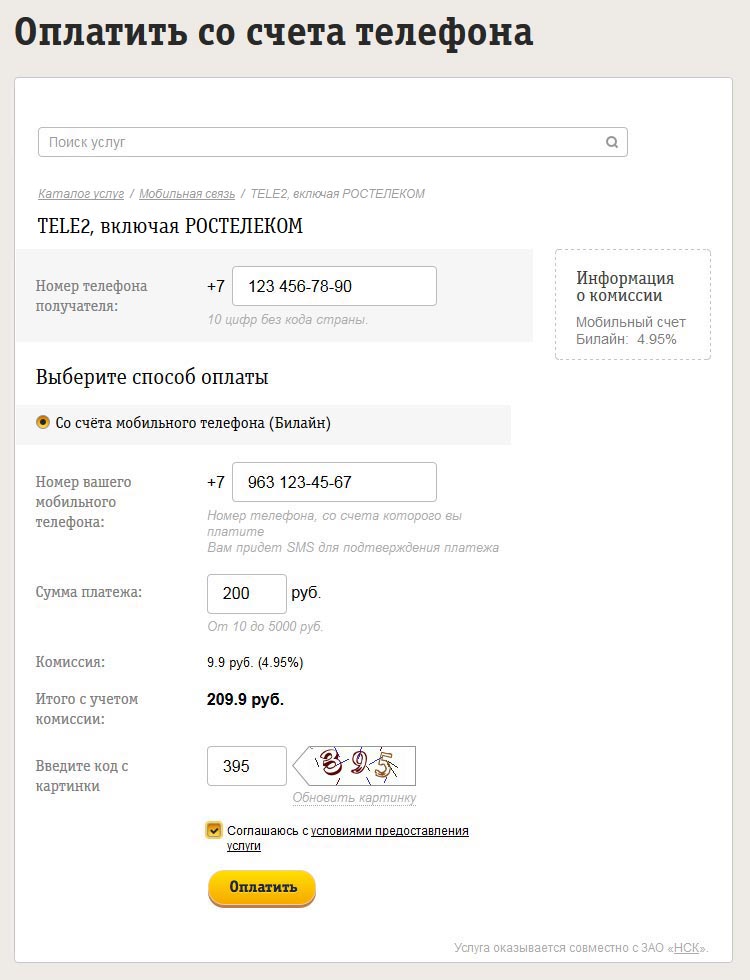
 9 дюймов (2-е поколение)
9 дюймов (2-е поколение) 9-дюймовый (2-го поколения) Wi-Fi + сотовая связь, модель
9-дюймовый (2-го поколения) Wi-Fi + сотовая связь, модель Если вы разрежете или измените свою SIM-карту, чтобы она соответствовала другой модели устройства, вы не сможете подключиться к сотовым сетям или получить доступ к определенным функциям с помощью этого устройства.
Если вы разрежете или измените свою SIM-карту, чтобы она соответствовала другой модели устройства, вы не сможете подключиться к сотовым сетям или получить доступ к определенным функциям с помощью этого устройства.